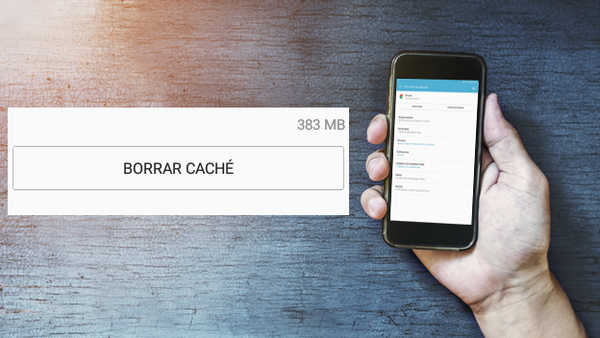
Vil du vide, hvordan man rydder cache på Android? Hvis du har brug for mere lagerplads på din smartphone, er en af mulighederne, du kan overveje, at rydde cachen. Det vil også hjælpe os med at løse nogle problemer med driften af vores Android.
Det er en proces, der i princippet er ret simpel, og som kan få dig ud af problemerne.
Hvordan rydder man cache på Android? og hvad kan det tjene os til?
Hvad er cachen til?
Cachehukommelsen er den type lagring, hvor de midlertidige filer, der er genereret af applikationerne, gemmes.
Det bruges, så appsene tager kortere tid at indlæse og forbruger mindre data, ved at have dataene fra sidste gang, du brugte dem, gemt. Men du kan slette det uden problemer uden at miste vigtige data.
Sådan rydder du cachen på din Android
I modsætning til hvad mange mennesker tror, er det ikke nødvendigt at installere nogen app som Clean Master eller CCleaner for at rydde cachen. Disse apps hjælper dig med at gøre en hurtig og behagelig rengøring, men Android har en indbygget funktion, som giver dig mulighed for at slette den på en lige så effektiv måde.
Derfor skal du blot gå til:
- indstillinger
- Opbevaring
- Cachelagrede data.
- I den meddelelse, der vises næste gang, skal vi blot trykke på Accepter, og cachen er forsvundet fra vores mobil.
Sådan rydder du cachen for en enkelt app
Det er muligt, at du ikke er interesseret i at slette den samlede systemcache, som du har gemt på din smartphone, men blot ønsker at slette cachen i en bestemt applikation. For at gøre dette skal du gå til:
- indstillinger
- applikationer
- Når du indtaster den app, du ønsker, skal du trykke på knappen Ryd cache, så den bliver slettet i løbet af få sekunder.
Der er apps som Facebook, der gemmer en for stor mængde cache, så at slette den fra tid til anden vil spare dig for en masse plads.
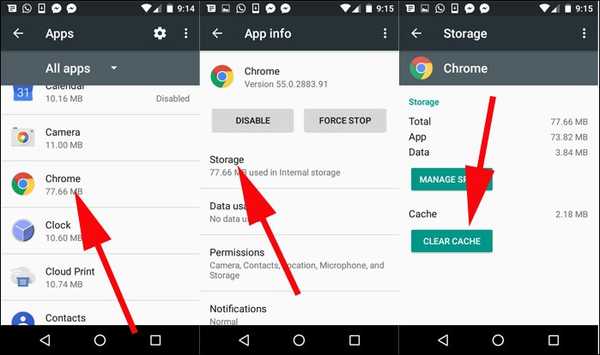
Ryd cachen på hele Android-systemet
Den mest komplette sletning af cachen, som vi kan gøre, vil ske fra gendannelsestilstanden på vores smartphone, som vi får adgang til ved at trykke på og holde tænd/sluk- og lydstyrkeknapperne nede i et stykke tid.
I denne menu bliver vi nødt til at vælge indstillingen Slet cache-partition, selvom det er en langsommere proces end de foregående og noget mere kompliceret.
Har du nogensinde haft brug for at rydde cachen? Har du slettet hele enheden eller kun nogle applikationer? Vi inviterer dig til at fortælle os om din oplevelse i kommentarfeltet nederst i denne artikel.